情報番号:010679 【更新日:2010.06.08】
「ウイルスバスター(TM)2010」「有害サイト規制」機能にユーザーを追加する方法
対応機器・対象OSとカテゴリ
| 対応機種 |
|
| 対象OS |
Windows(R)7 |
| カテゴリ |
インターネット、ウイルス情報、ウイルス予防/対策 |
回答・対処方法
はじめに
「ウイルスバスター2010」は、ウイルスやスパイウェアなどの脅威から、お使いのコンピューターやコンピューターに保存している大切な個人情報などを守ってくれる総合セキュリティ対策ソフトウェアです。
「有害サイト規制」機能は、ユーザーを指定してインターネットの利用を制限することができます。わいせつな内容や暴力的な内容などの有害情報を含むWebサイトへの表示をブロックすることや、Webサイトへのアクセスを規制するスケジュールを設定すること、指定した個人情報が無断で外部に送信されないようにすることができます。
ここでは、「有害サイト規制」機能にユーザーを追加する方法について説明します。
【注意】
本製品にインストールされている「ウイルスバスター2010」は、90日無料版です。
90日を経過するとウイルスチェック機能を含めて、すべての機能がご使用できなくなります。
ウイルスチェックがまったく行なわれない状態となりますので、かならず期限切れ前に有料の正規サービスへ登録するか、他の有効なウイルス対策ソフトを導入してください。
※「ウイルスバスター2010」の詳細、お問い合わせ窓口については、以下のリンクを参照してください。
お問い合わせ窓口は、ウイルスバスターサービスセンターになります。
[010494:「ウイルスバスター(TM)2010」について]
<準備>
操作手順
- [スタート]ボタン
 →[すべてのプログラム]→[ウイルスバスター2010]→[ウイルスバスター2010を起動]をクリックします。
→[すべてのプログラム]→[ウイルスバスター2010]→[ウイルスバスター2010を起動]をクリックします。 - 「ウイルスバスター2010」が起動し、「現在の状況」画面が表示されます。カテゴリボタンから[有害サイト/迷惑メール対策]をクリックします。
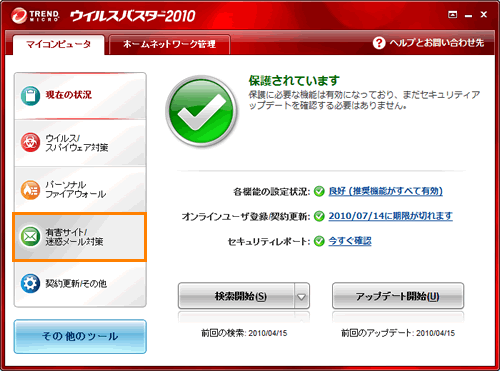 (図1)
(図1)
- 「有害サイト/迷惑メール対策」画面が表示されます。[有害サイト規制(P)]項目の[▼]をクリックします。
- [有害サイト規制(P)]項目の[設定]をクリックします。
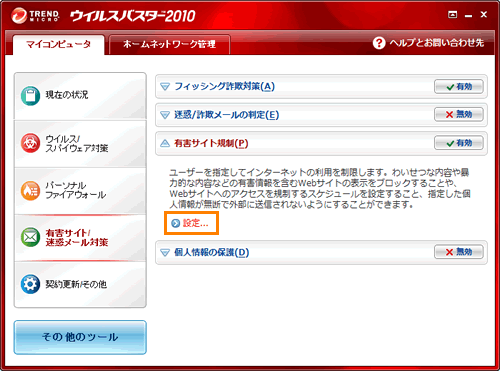 (図2)
(図2)
- 「パスワードの入力」画面が表示されます。”パスワード”欄にパスワードを入力して[OK]ボタンをクリックします。
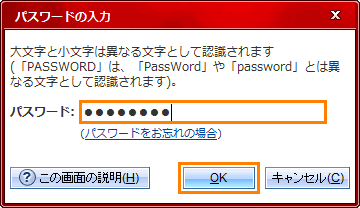 (図3)
(図3)
- ”「有害サイト規制」でできること”メッセージ画面が表示されます。この画面は、「有害サイト規制」機能についての説明です。[閉じる(C)]ボタンをクリックします。
※[□ 今後、このメッセージを表示しない(D)]にチェックを付けてから[閉じる(C)]ボタンをクリックすると、次回からこの画面は表示されなくなります。
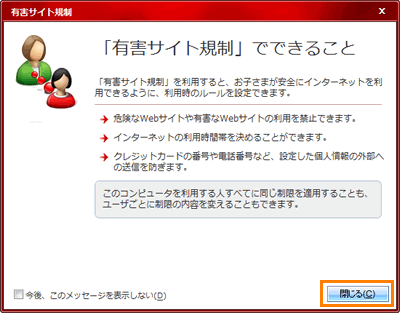 (図4)
(図4)
- 「有害サイト規制」画面が表示されます。[□ 有害サイト規制を有効にする(A)]にチェックが付いていることを確認します。
※チェックが付いていない場合は、クリックしてチェックを付けてください。
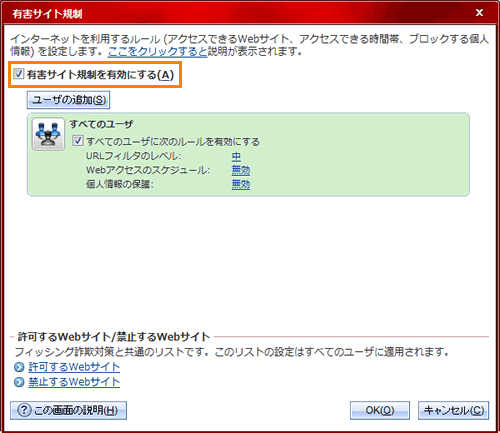 (図5)
(図5)
- ユーザーごとに制限の内容を設定するには、ユーザーを追加します。[ユーザの追加(S)]ボタンをクリックします。
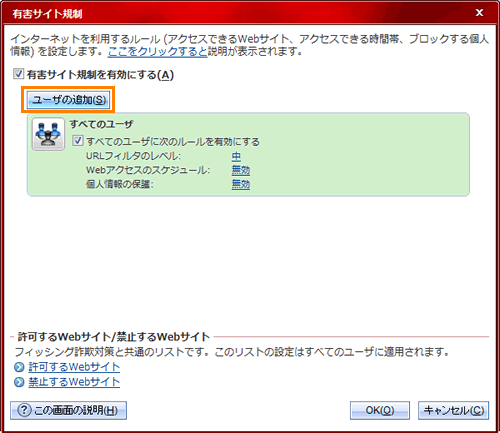 (図6)
(図6)
- 「ユーザの追加」画面が表示されます。一覧から追加するユーザーの[選択]ボタンをクリックします。
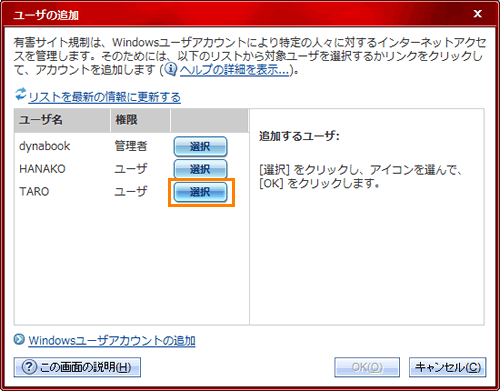 (図7)
(図7)
- ”追加するユーザ:”項目に手順9で選択したユーザー名とアイコンが表示されます。
※アイコンの[▼]をクリックするとアイコンを変更することができます。
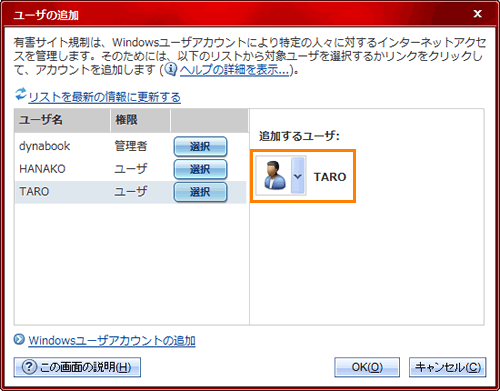 (図8)
(図8)
- [OK(O)]ボタンをクリックして、「ユーザの追加」画面を閉じます。
- 「有害サイト規制」画面に戻ります。9ユーザーが追加されていることを確認してください。
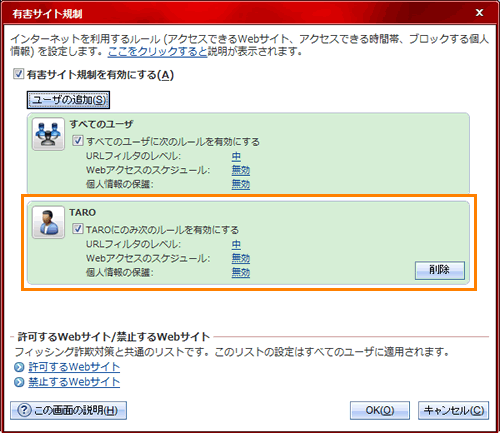 (図9)
(図9)
- 複数のユーザーを追加したい場合は、手順8~12を繰り返し操作してください。
- 追加したユーザーのみにインターネットの利用を制限する場合は、[□ XXXXにのみ次のルールを有効にする](XXXXはユーザーアカウント名が入ります)にチェックを付け、各機能の設定を行なってください。
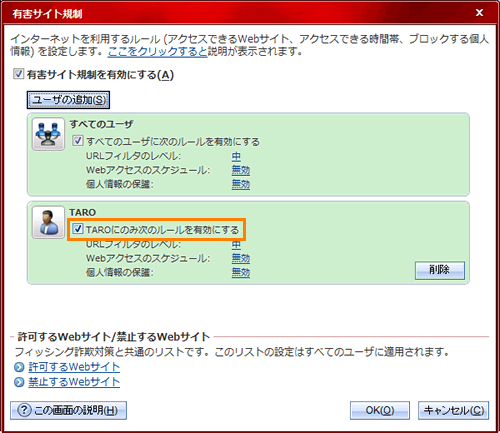 (図10)
(図10)
※「有害サイト規制」の各機能の設定については、以下のリンクを参照してください。
[010524:「ウイルスバスター(TM)2010」「有害サイト規制」機能で有害情報を含むWebサイトのアクセスを禁止する方法]
[010675:「ウイルスバスター(TM)2010」「有害サイト規制」機能でWebサイトへアクセスできる時間帯を設定する方法]
[010676:「ウイルスバスター(TM)2010」「有害サイト規制」機能でパスワードのような個人情報をWebブラウザー、メールなどで送信できないようにする方法]
ユーザーを追加する操作は以上です。
補足:追加したユーザーを削除する方法
「有害サイト規制」のユーザー一覧に追加したユーザーを削除するには、以下の操作を行なってください。
a.上記手順1~6の操作を行ない、「有害サイト規制」画面を表示します。
b.削除したいユーザーの[削除]ボタンをクリックします。
 (図11)
(図11)
c.一覧から削除されます。
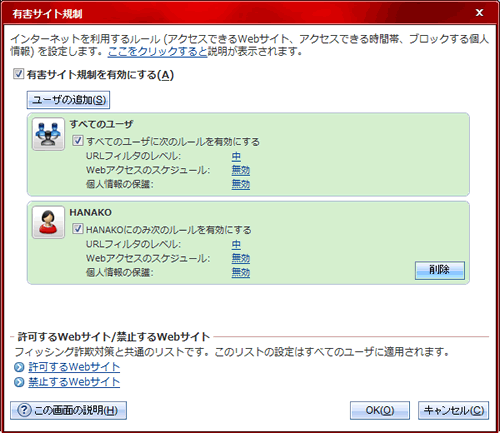 (図12)
(図12)
d.[OK(O)]ボタンをクリックして、「有害サイト規制」画面を閉じます。
e.”設定を変更しました。・・・”メッセージ画面が表示されます。[OK]ボタンをクリックして閉じます。
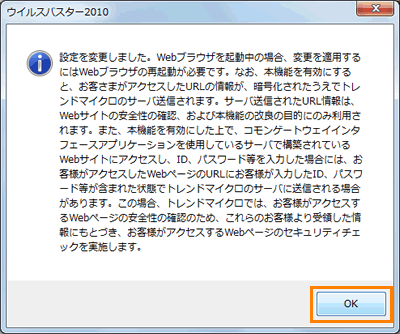 (図13)
(図13)
f.「有害サイト/迷惑メール対策」画面に戻ります。右上の[×]ボタンをクリックして「ウイルスバスター2010」を終了します。
ユーザーを削除する操作は以上です。
以上
 →[すべてのプログラム]→[ウイルスバスター2010]→[ウイルスバスター2010を起動]をクリックします。
→[すべてのプログラム]→[ウイルスバスター2010]→[ウイルスバスター2010を起動]をクリックします。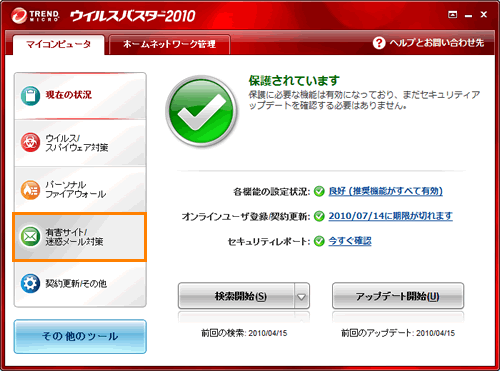 (図1)
(図1)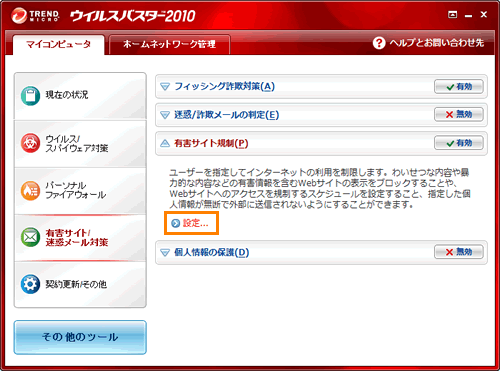 (図2)
(図2)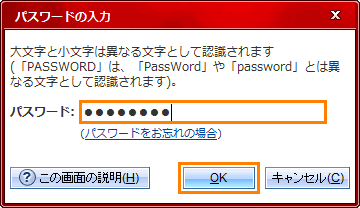 (図3)
(図3)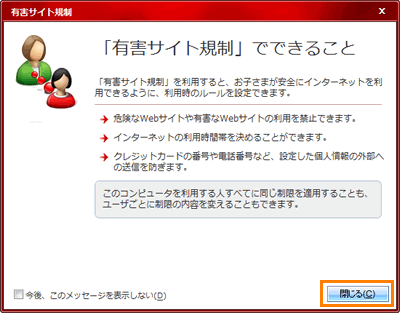 (図4)
(図4)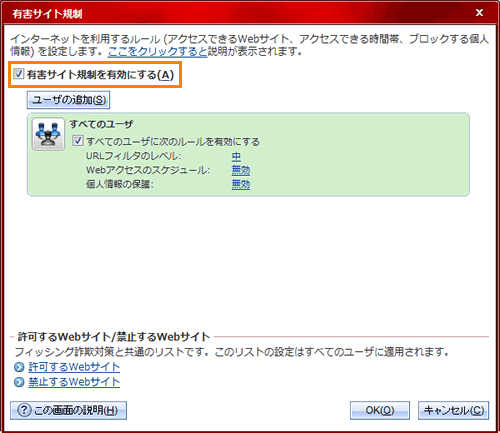 (図5)
(図5)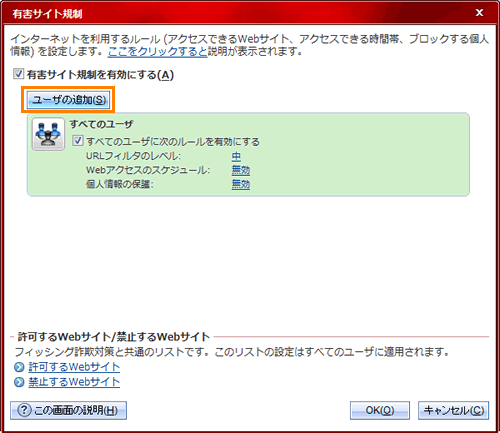 (図6)
(図6)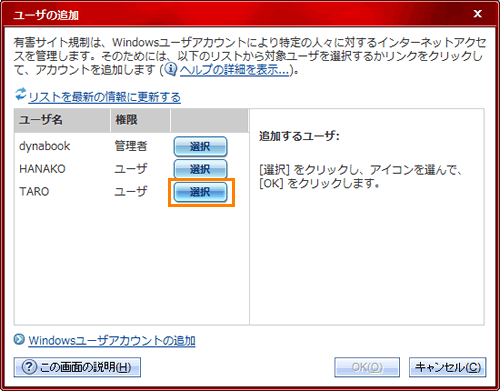 (図7)
(図7)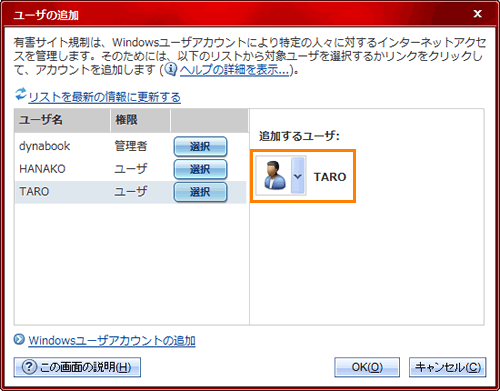 (図8)
(図8)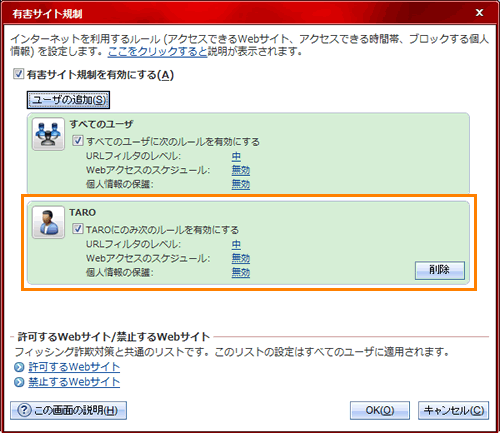 (図9)
(図9)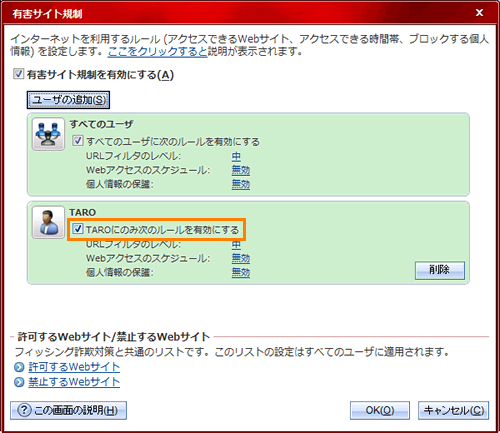 (図10)
(図10) (図11)
(図11)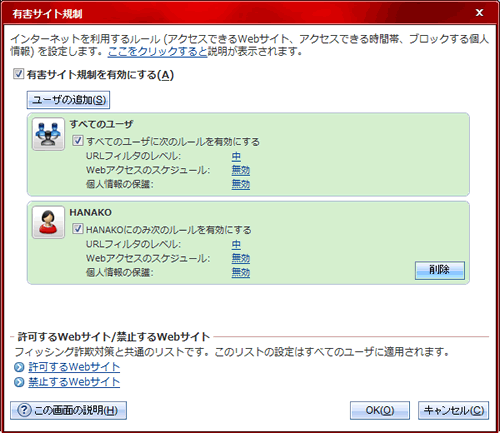 (図12)
(図12)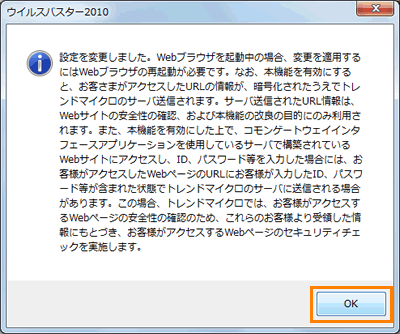 (図13)
(図13)